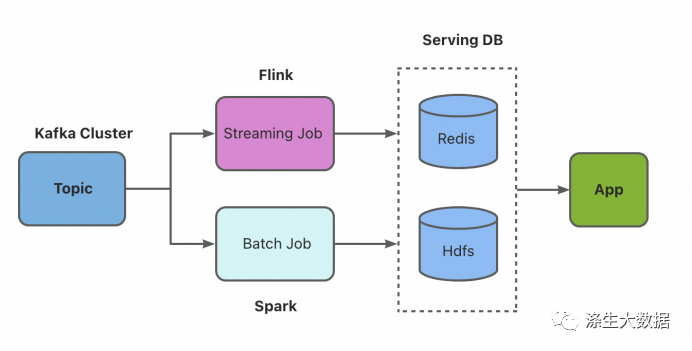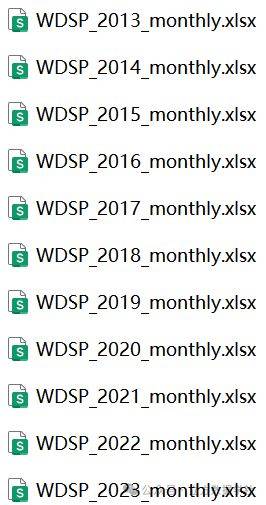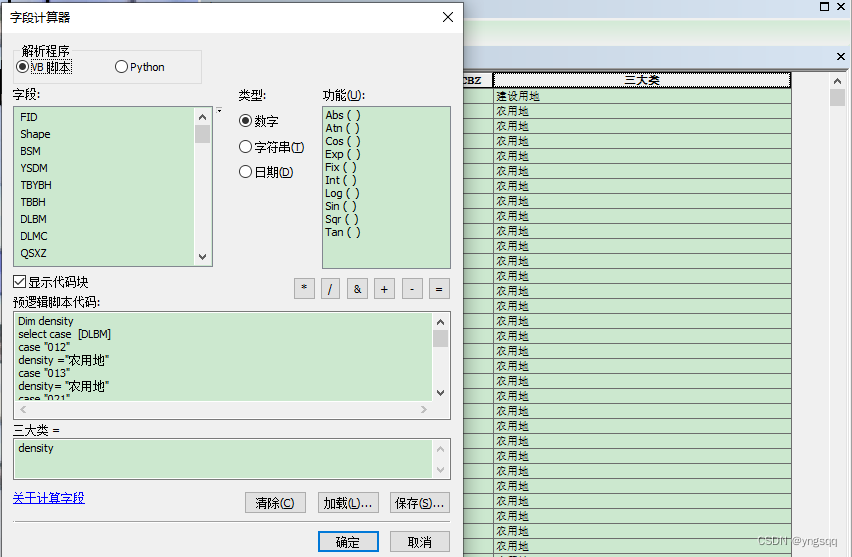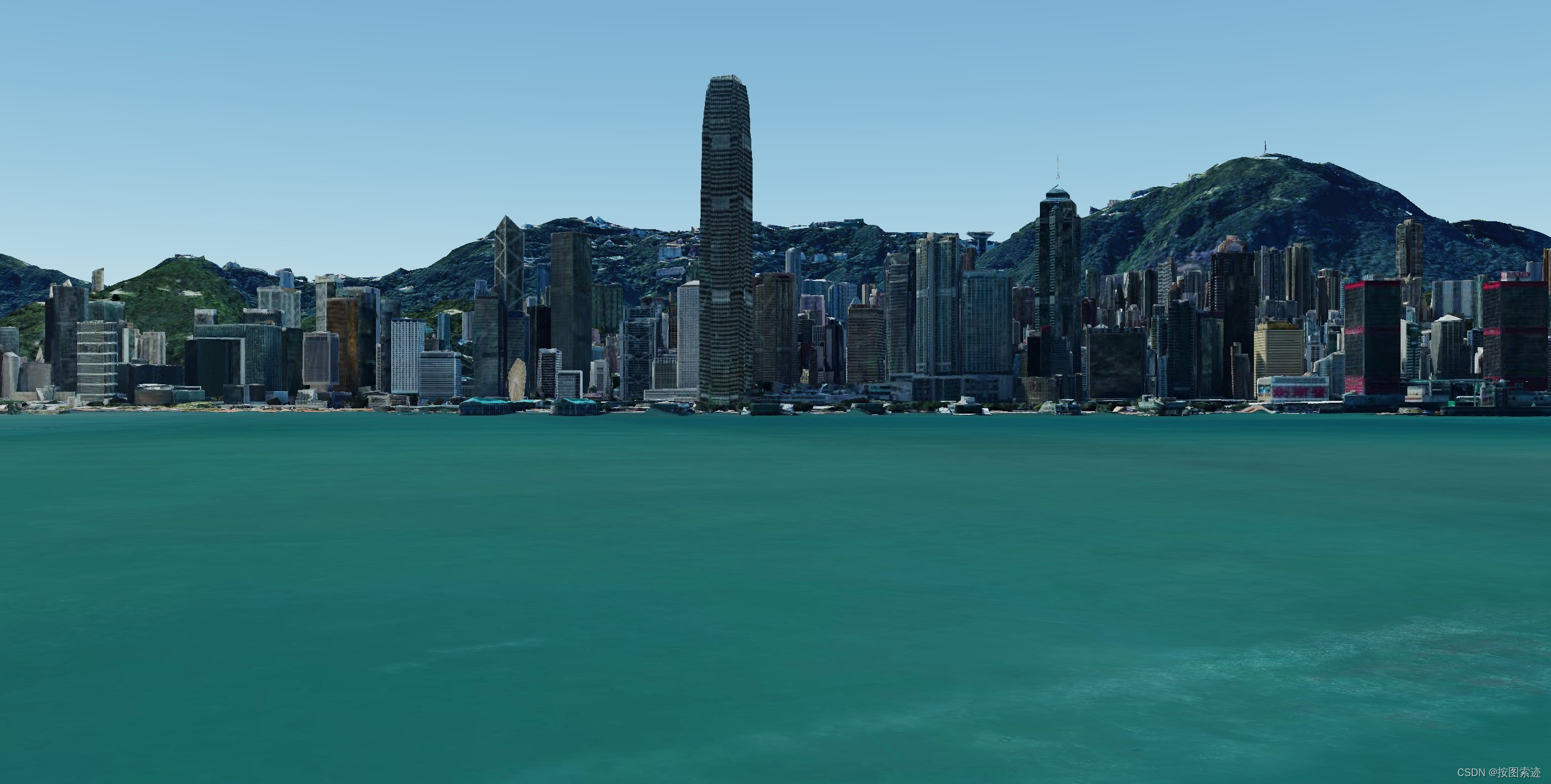本文介绍: 一、概述数据透视表(Pivot Table)是一种交互式的表,可以进行某些计算,如求和与计数等,可动态地改变透视表版面布置,也可以重新安排行号、列标和页字段。当改变版面布置时,数据透视表也会按照新的布置来进行更新,可以说是一个功能强大的数据分析工具。因此,本篇文章将介绍在C# 中关于Excel数据透视表的操作示例,示例内容主要包含以下要点:创建透视表 创建数据缓存 创建数据透视表 添加行字段和列字段 添加值字段 设置样式 设置行折叠、展开 设置字段升序、降序 删除透视表二、使用工具
一、概述
数据透视表(Pivot Table)是一种交互式的表,可以进行某些计算,如求和与计数等,可动态地改变透视表版面布置,也可以重新安排行号、列标和页字段。当改变版面布置时,数据透视表也会按照新的布置来进行更新,可以说是一个功能强大的数据分析工具。因此,本篇文章将介绍在C# 中关于Excel数据透视表的操作示例,示例内容主要包含以下要点:
二、使用工具

PS:安装后,注意在VS程序中引用Spire.XLS.dll,dll文件在安装路径下的Bin文件夹中获取。
三、示例操作
1.创建透视表
//创建一个Workbook类实例,并加载Excel文档
Workbook workbook = new Workbook();
workbook.LoadFromFile("test.xlsx");
//获取第一个工作表
Worksheet sheet = workbook.Worksheets[0];
//为需要汇总和分析的数据创建缓存
CellRange dataRange = sheet.Range["A1:D10"];
PivotCache cache = workbook.PivotCaches.Add(dataRange);
//使用缓存创建数据透视表,并指定透视表的名称以及在工作表中的位置
PivotTable pivotTable = sheet.PivotTables.Add("PivotTable", sheet.Range["A12"], cache);
//添加行字段
var r1 = pivotTable.PivotFields["月份"];
r1.Axis = AxisTypes.Row;
var r2 = pivotTable.PivotFields["厂商"];
r2.Axis = AxisTypes.Row;
//设置行字段的标题
pivotTable.Options.RowHeaderCaption = "月份";
//添加列字段
var col1 = pivotTable.PivotFields["产品"];
col1.Axis = AxisTypes.Column;
//设置列字段的标题
pivotTable.Options.ColumnHeaderCaption = "产品";
//添加值字段
pivotTable.DataFields.Add(pivotTable.PivotFields["总产量"], "求和项:总产量", SubtotalTypes.Sum);
//设置透视表的样式(Spire.XLS共支持80余种Excel内置的数据透视表样式)
pivotTable.BuiltInStyle = PivotBuiltInStyles.PivotStyleDark13;
//保存并打开文档
workbook.SaveToFile("数据透视表.xlsx", ExcelVersion.Version2013);
System.Diagnostics.Process.Start("数据透视表.xlsx");

//创建Workbook类对象,加载Excel文档
Workbook workbook = new Workbook();
workbook.LoadFromFile("数据透视表.xlsx");
//获取数据透视表
XlsPivotTable pivotTable = workbook.Worksheets[0].PivotTables[0] as XlsPivotTable;
//计算数据
pivotTable.CalculateData();
//展开”月份”字段下“2”的详细信息
(pivotTable.PivotFields["月份"] as Spire.Xls.Core.Spreadsheet.PivotTables.XlsPivotField).HideItemDetail("2", false);
//折叠”月份”字段下“3”的详细信息
(pivotTable.PivotFields["月份"] as Spire.Xls.Core.Spreadsheet.PivotTables.XlsPivotField).HideItemDetail("3", true);
//保存并打开文档
workbook.SaveToFile("折叠、展开行.xlsx", ExcelVersion.Version2013);
System.Diagnostics.Process.Start("折叠、展开行.xlsx");

3. 设置字段排序

//创建一个Workbook类对象,并加载Excel文档
Workbook workbook = new Workbook();
workbook.LoadFromFile("数据透视表.xlsx");
//获取数据透视表
Spire.Xls.Core.Spreadsheet.PivotTables.XlsPivotTable pivotTable = workbook.Worksheets[0].PivotTables[0] as Spire.Xls.Core.Spreadsheet.PivotTables.XlsPivotTable;
//对指定字段进行升序排序
pivotTable.PivotFields[2].SortType = PivotFieldSortType.Ascending;
//保存并打开文档
workbook.SaveToFile("升序.xlsx", ExcelVersion.Version2013);
System.Diagnostics.Process.Start("升序.xlsx");

4. 删除透视表
//创建一个工作簿,并加载Excel文档
Workbook workbook = new Workbook();
workbook.LoadFromFile("数据透视表.xlsx");
//删除第一张工作表上名称为“PivotTable”的数据透视表
workbook.Worksheets[0].PivotTables.Remove("PivotTable");
//删除第一张工作表上索引为0即第一个数据透视表
//workbook.Worksheets[0].PivotTables.RemoveAt(0);
//保存文档
workbook.SaveToFile("删除数据透视表.xlsx", ExcelVersion.Version2013);
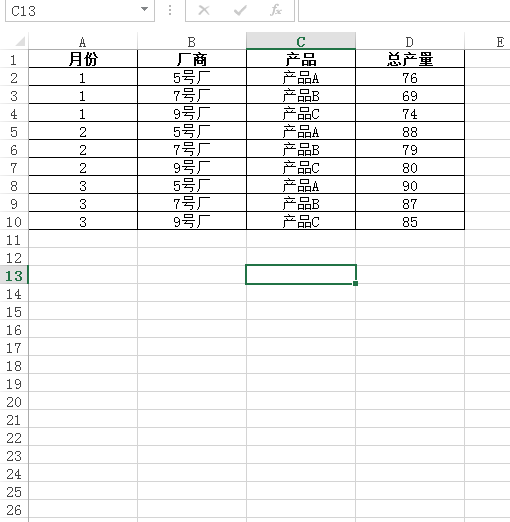
(本文完)
原文地址:https://blog.csdn.net/u010317618/article/details/134771322
本文来自互联网用户投稿,该文观点仅代表作者本人,不代表本站立场。本站仅提供信息存储空间服务,不拥有所有权,不承担相关法律责任。
如若转载,请注明出处:http://www.7code.cn/show_35300.html
如若内容造成侵权/违法违规/事实不符,请联系代码007邮箱:suwngjj01@126.com进行投诉反馈,一经查实,立即删除!
声明:本站所有文章,如无特殊说明或标注,均为本站原创发布。任何个人或组织,在未征得本站同意时,禁止复制、盗用、采集、发布本站内容到任何网站、书籍等各类媒体平台。如若本站内容侵犯了原著者的合法权益,可联系我们进行处理。